文章详情页
win11笔记本wifi图标不见了解决方法
浏览:207日期:2023-01-27 11:49:32
在win11系统中,我们可以通过点击右下角的wifi图标来对wifi的各种属性进行设置和修改,但是有些时候我们会发现win11笔记本wifi图标不见了,这可能是因为任务栏隐藏了,重新打开即可。
win11连不上wifi怎么办1、首先右键点击下方任务栏空白处,选择“任务栏设置”
2、打开任务栏设置后,在左侧边栏中找到并点击“任务栏”
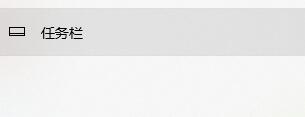
3、然后在右侧的通知区域下点击“选择哪些图标显示在任务栏上”
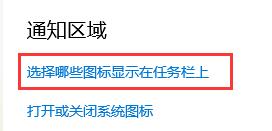
3、然后在其中找到网络,将它右侧的开关设置为“开”,如图所示。

相关文章:win11常见问题汇总 | win11全是英文解决方法 | win11浏览器找不到了
以上就是win11连不上wifi解决方法介绍了,另外如果连不上wifi也有可能是路由器等硬件问题,需要检查一下。想知道更多相关教程还可以收藏好吧啦网。
以上就是win11笔记本wifi图标不见了解决方法的全部内容,望能这篇win11笔记本wifi图标不见了解决方法可以帮助您解决问题,能够解决大家的实际问题是好吧啦网一直努力的方向和目标。
上一条:win7文件夹灰色的解决方法下一条:win11连不上wifi解决方法
相关文章:
排行榜

 网公网安备
网公网安备